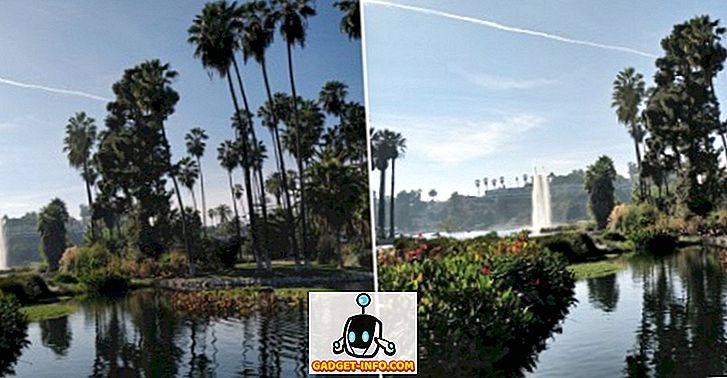जबकि उत्पादकता उत्पादकता के बीच मैक एक बहुत लोकप्रिय विकल्प रहा है, यह वास्तव में इसके अनुकूलन के लिए नहीं जाना जाता है। इसलिए, मैंने आपके मैक के लुक को कैसे अनुकूलित किया जाए, इस लेख को लाने के लिए दर्जनों ऐप्स के माध्यम से आपको जगाया। सब के बाद, अपने मैक को अनुकूलित करने के लिए इसे अपना बनाने और इसके भावनात्मक मूल्य में जोड़ने जैसा कुछ नहीं है।
एल कैपिटन में सिस्टम इंटीग्रिटी प्रोटेक्शन (एसआईपी) की शुरूआत ने फ्लेवर जैसे कई उल्लेखनीय अनुकूलन ऐप के लिए ताबूत में एक कील लगाई, जिसने मैक के लिए नए विषयों को जोड़ा। जबकि अधिकांश ऐप ने एल कैपिटन और नए संस्करणों के साथ काम करना बंद कर दिया है, मैक को अनुकूलित करने के अन्य तरीके हैं। तो, आगे किसी भी हलचल के बिना, मैक को अनुकूलित करने के 5 सबसे अच्छे तरीके हैं:
1. MacOS में अंतर्निहित सेटिंग्स
मैं आपको लगभग चिल्लाते हुए सुन सकता हूं कि यह गाइड केवल उन्नत उपयोगकर्ताओं के लिए था, और फिर भी मैं इनबिल्ट सेटिंग्स दिखा रहा हूं। कभी-कभी, हम परिष्कार वाले भाग पर बहुत अधिक ध्यान केंद्रित करते हैं जिसे हम सादगी के साथ प्राप्त करना भूल जाते हैं। उदाहरण के लिए, परिष्कृत मैक अनुप्रयोगों के असंख्य के बीच, मैक पर इनबिल्ट ऐप्स को भूलना आसान है। यदि आपको लगता है कि हम अभी भी एक ही पृष्ठ पर नहीं हैं, तो सीधे अगले अनुभाग पर जाएं।
इनबिल्ट सेटिंग्स का उपयोग करने के लिए, शीर्ष पर मेनू बार से " सिस्टम प्राथमिकताएं " पर जाएं।
- " सामान्य " टैब आपको विंडोज के लिए उपस्थिति का चयन करने, रंग, साइडबार आइकन आकार को उजागर करने और यहां तक कि डॉक / मेनूबार के लिए एक अंधेरे विषय को सक्षम करने की अनुमति देता है।
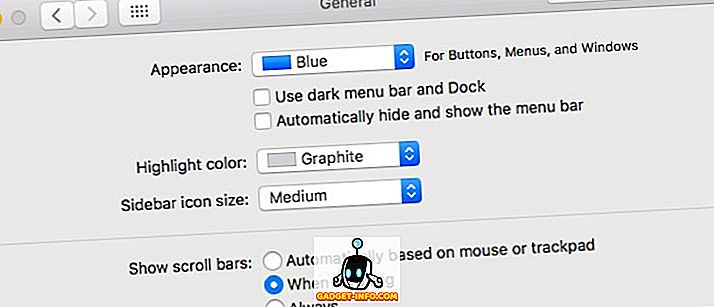
- " डेस्कटॉप और स्क्रीनसेवर " टैब आपको अलग-अलग वॉलपेपर / स्क्रीनसेवर सेट करने की अनुमति देता है और कुछ साफ सुविधाओं में जोड़ता है जैसे एक निश्चित समय के बाद वॉलपेपर बदलना और यादृच्छिक क्रम में वॉलपेपर बदलना।
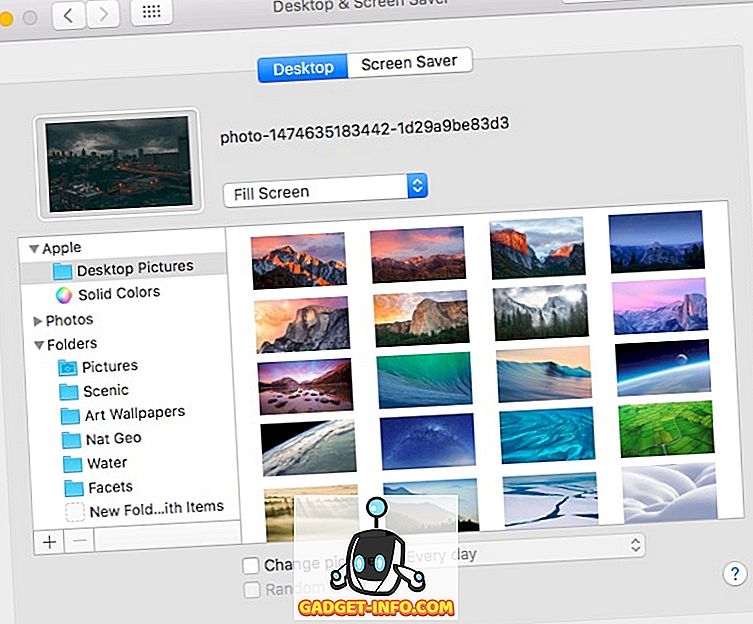
- "डॉक" टैब गोदी के आकार, आवर्धन और कई अन्य गोदी से संबंधित विकल्पों को बदलने की अनुमति देता है।
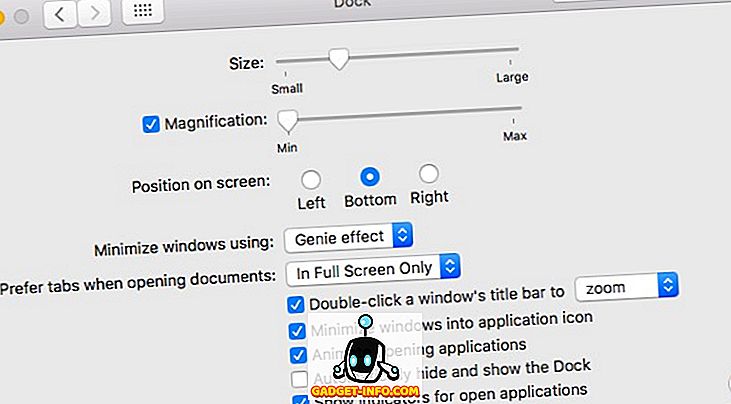
2. GeekTool का उपयोग करके डेस्कटॉप विजेट बनाएं
GeekTool मैकओएस के लिए है कि विंडोज के लिए रेनमीटर क्या है। यह लगभग वर्षों से है, सीखने की अवस्था से थोड़ा सा जुड़ा हुआ है, लेकिन आपके macOS डेस्कटॉप के लिए कुछ शानदार विजेट का निर्माण कर सकता है। शुरुआत के लिए, मैं आपको GeekTool का उपयोग करके मौसम विजेट बनाने का तरीका दिखाऊंगा।
सबसे पहले, GeekTool को डाउनलोड करें और खोलें। मौसम विजेट के लिए, हम लोगों द्वारा डार्क स्काई पर कस्टम HTML पूर्वानुमान एम्बेड का उपयोग किया जाएगा। (h / t u / SarenSabertooth)
GeekTool विंडो से "Web" Geeklet को अपने डेस्कटॉप पर खींचें। " गुण " नामक एक नई विंडो खुलनी चाहिए और आपके डेस्कटॉप पर एक पारदर्शी प्लेसहोल्डर बनाया जाना चाहिए।
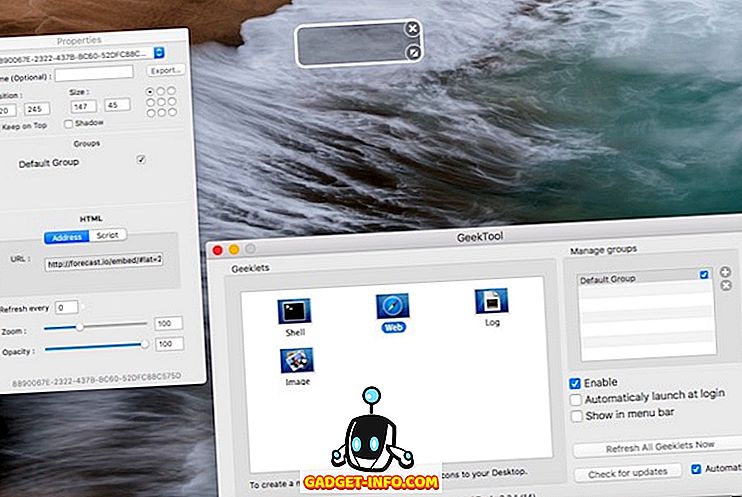
"गुण" विंडो में, URL के बगल में टेक्स्ट फ़ील्ड के तहत, निम्न URL दर्ज करें और एंटर दबाएं-
//forecast.io/embed/#lat=28.625093&lon=77.209473&name=New दिल्ली
आपको iTouchmap जैसी सेवा का उपयोग करके अपने स्थान से मिलान करने के लिए अक्षांश और देशांतर को बदलना होगा। आप " गुण " विंडो में एक निश्चित समय के बाद ताज़ा करने के लिए विजेट सेट कर सकते हैं। यह आपके सेटअप के साथ किए जाने के बाद कैसा दिखना चाहिए-
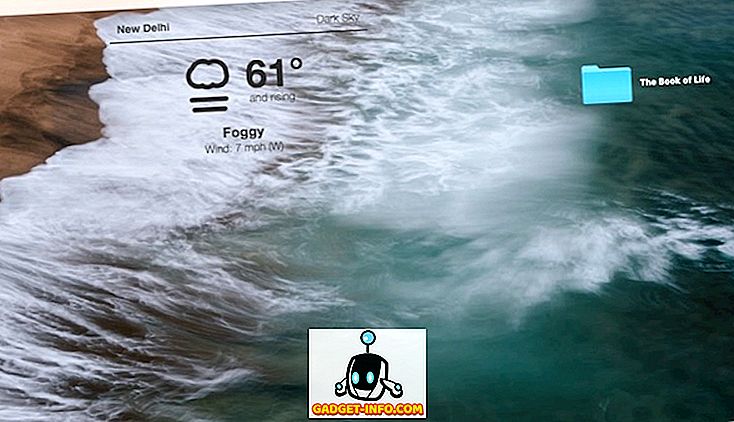
इसलिए यह अब आपके पास है। अपने मैक डेस्कटॉप पर एक साफ और सुंदर मौसम विजेट। यदि आप फ़ॉन्ट, रंग या इकाइयों को बदलना जैसे और भी अधिक नियंत्रण प्राप्त करना चाहते हैं, तो डार्क स्काई की वेबसाइट पर जाएं, जो आपको उन सभी कस्टम मापदंडों को दिखाता है जो URL स्वीकार करता है।
बेशक, हम केवल GeekTool के साथ क्या संभव है की सतह को खरोंच कर रहे हैं। इसका उपयोग विजेट बनाने के लिए किया जा सकता है जो सिस्टम की जानकारी, सीपीयू / रैम के उपयोग को प्रदर्शित करता है, सैकड़ों अन्य चीजों के बीच कैलेंडर। चूंकि हर विजेट का उल्लेख करना संभव नहीं है, इसलिए मैं आपको GeekTool की आधिकारिक वेबसाइट पर जाने की सलाह दूंगा, जो आपके द्वारा बनाए गए कुछ बहुत अच्छे विजेट्स को सूचीबद्ध करती है। एक बार जब आप GeekTool की कार्यक्षमता से परिचित हो जाते हैं, तो आप अपने मैक को कुछ शानदार विजेट के साथ निजीकृत कर सकते हैं। बस इसके साथ ओवरबोर्ड न जाएं, क्योंकि इससे प्रदर्शन संबंधी समस्याएं हो सकती हैं।
3. अपने डॉक को कस्टमाइज़ करने के लिए cDock का उपयोग करें
डॉक आपके मैक का एक अभिन्न हिस्सा है। यह वह जगह है जहां आप तेज पहुंच और खुले दस्तावेजों तक पहुंचने के लिए कुछ एप्लिकेशन को पिन कर सकते हैं (जब तक कि आप कीबोर्ड निंजा नहीं बन जाते!)।
cDock एक तृतीय-पक्ष समाधान है जो आपकी डॉक को अनुकूलित करने के लिए कई टन सेटिंग्स जोड़ता है । इससे पहले कि आप cDock का उपयोग करना शुरू कर सकें, यदि आप MacOS El Capitan 10.11 या बाद के संस्करण चला रहे हैं, तो आपको Mac पर SIP को अक्षम करना होगा। हमने अपने पहले के पोस्ट में SIP को निष्क्रिय करने का तरीका कवर किया है। एक बार आपने एसआईपी को निष्क्रिय कर दिया, तो आप हमेशा की तरह सीडॉक डाउनलोड करना जारी रख सकते हैं।
इसके साथ शुरू करने के लिए, इसमें 20 से अधिक थीम शामिल हैं और डॉक बॉर्डर, और रंग संकेतक रोशनी जैसे डॉक के मामूली मामूली पहलुओं को बदलने की अनुमति देता है।
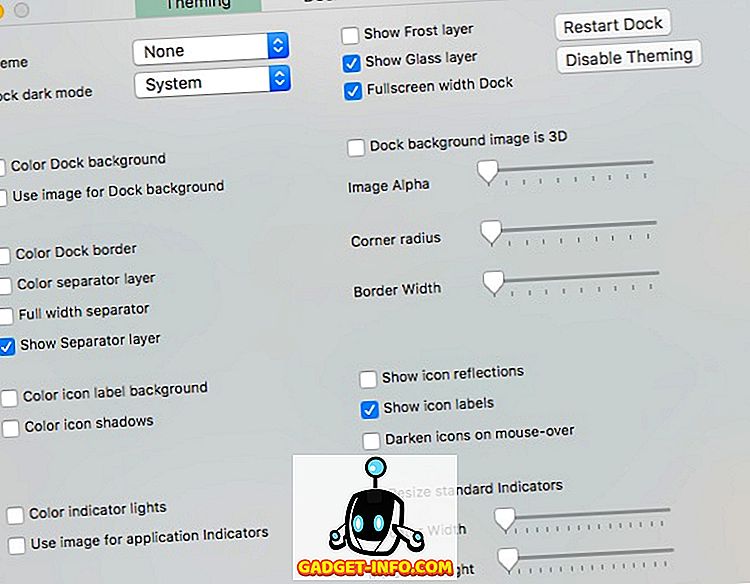
लुक के साथ, यह डॉक के व्यवहार को केवल सक्रिय ऐप्स या मंद छिपे अनुप्रयोगों को दिखाने के लिए भी बदल सकता है। टन सेटिंग्स का अन्वेषण करें जिसे आप यहाँ cDock से बदल सकते हैं।
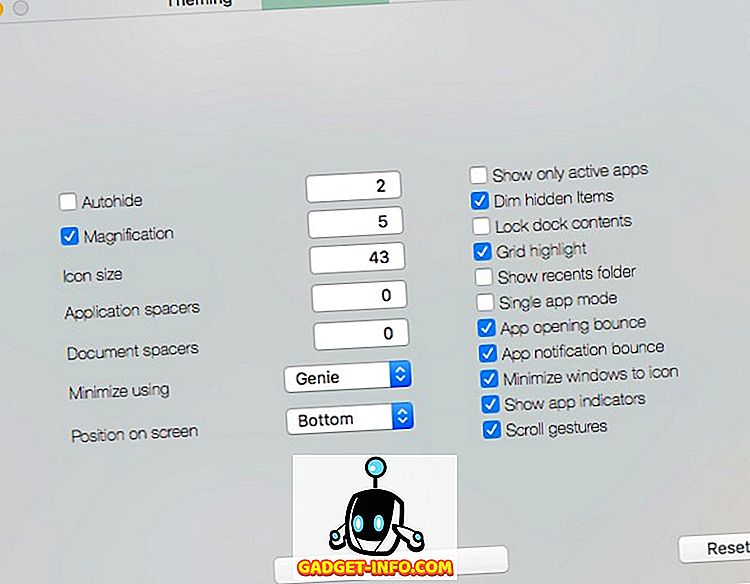
याद रखें कि कुछ सेटिंग्स को प्रभावी होने के लिए आपको " डॉक को पुनरारंभ करें" की आवश्यकता होगी। यदि आप मूल संस्करण को पुनर्स्थापित करना चाहते हैं, तो " डॉक " टैब के तहत " रीसेट " सेटिंग्स का विकल्प भी शामिल है। अधिक डॉक अनुकूलन के लिए, आप हमारे विस्तृत लेख को देख सकते हैं।
4. मैक को अनुकूलित करने के लिए mySIMBL का उपयोग करें
mySIMBL कस्टम कोड को इंजेक्ट करने के लिए प्लगइन्स का उपयोग करता है और इस प्रकार मैक के लिए मौजूदा एप्लिकेशन में नई सुविधाएँ जोड़ता है । जैसा कि आपने अनुमान लगाया होगा, mySIMBL का उपयोग करने के लिए आपको El Capitan या नए Mac पर System Integrity Protection (SIP) को निष्क्रिय करना होगा । एक बार जब आप SIP अक्षम कर लेते हैं, तो mySIBL डाउनलोड करें। यह macOS 10.9 और इसके बाद के संस्करण का समर्थन करता है।
"डिस्कवर" टैब में, आप अपने मैक में नई कार्यक्षमता बढ़ाने और जोड़ने के लिए विभिन्न प्लगइन्स पा सकते हैं। एक प्लगइन स्थापित करना एक प्लगइन नाम पर क्लिक करने और "इंस्टॉल" पर क्लिक करने के रूप में आसान है ।
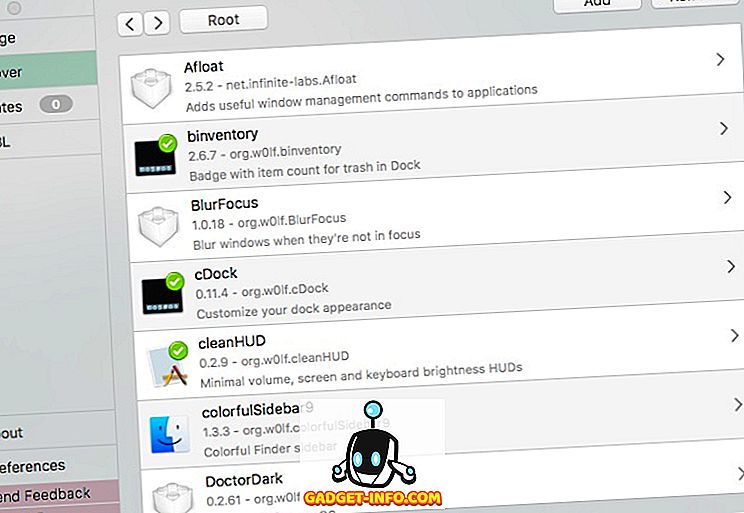
मेरे कुछ पसंदीदा प्लगइन्स हैं:
- बाइनवेंट्री: डॉक में एक आइटम काउंट को ट्रैश आइकन में जोड़ता है।
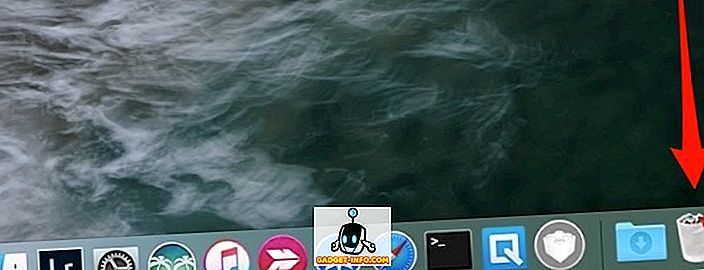
- ब्लरफोकस : सभी खुली पृष्ठभूमि वाली खिड़कियों को धुंधला कर देता है ।
- CleanHUD : Apple के डिफ़ॉल्ट वॉल्यूम / चमक नियंत्रण ओवरले को बहुत अधिक क्लीनर और न्यूनतम ओवरले में बदल देता है।
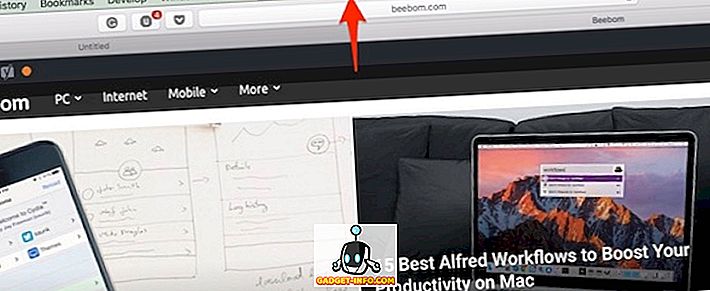
- CustomNC : अधिसूचना केंद्र अलर्ट अनुकूलित करें।
MySIMBL के साथ मेरी एकमात्र पकड़ यह है कि यह कई बार थोड़ा छोटा होता है। Tweaks के कुछ आप अपने मैक को पुनः आरंभ करने की आवश्यकता होगी। MacOS के सभी संस्करणों पर कुछ ट्वीक्स भी काम नहीं कर सकते हैं। फिर भी, mySIMBL एक ऐसा ऐप है जो शॉट देने के लायक है। अन्य प्लगइन्स के माध्यम से ब्राउज़ करने के लिए स्वतंत्र महसूस करें और मुझे बताएं कि कौन से आपके पसंदीदा हैं।
5. अपने मैक को अनुकूलित करने के लिए और भी अधिक तरीके
- मेनू बार ऐप मैक पर डोप होते हैं, लेकिन कुछ अनावश्यक ऐप आपके मेनू बार को अव्यवस्थित दिखा सकते हैं। आप अपने कीबोर्ड पर CMD बटन को दबाए रखते हुए मेनू बार एप्स को फिर से खींचकर / हटाकर उन्हें फिर से व्यवस्थित कर सकते हैं। ध्यान दें कि यह ऐप्पल के सिस्टम ऐप और कुछ तृतीय-पक्ष एप्लिकेशन के साथ ही काम करता है। यदि आप अधिक मजबूत समाधान की तलाश कर रहे हैं, तो आपको बारटेंडर 2 की एक प्रति पकड़ लेनी चाहिए।

- आप किसी भी तृतीय-पक्ष एप्लिकेशन का उपयोग किए बिना अपने मैक पर विश्व स्तर पर ऐप आइकन बदल सकते हैं। अपने मैक पर आइकन बदलने के तरीके के बारे में हमारी पिछली पोस्ट देखें।
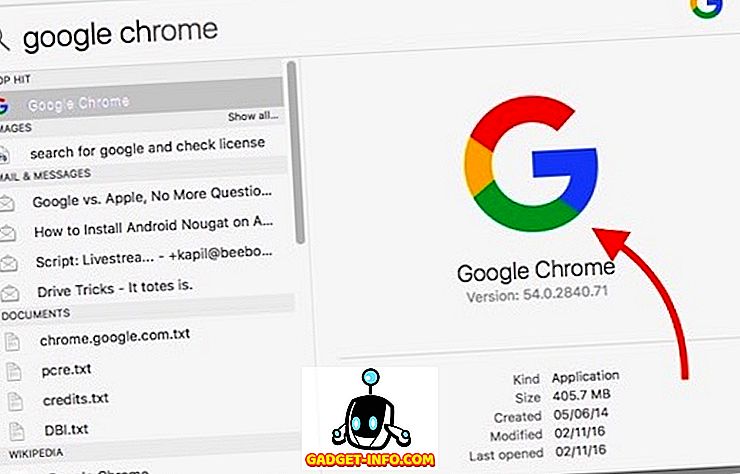
इन तरीकों का उपयोग करके मैक को अनुकूलित करें
मेरे हिसाब से ये आपके मैक इंटरफेस को कस्टमाइज़ करने के कुछ बेहतरीन तरीके थे। आप मैक इंटरफ़ेस को नाटकीय रूप से बढ़ाने के लिए ट्वीक के संयोजन का उपयोग कर सकते हैं। मैंने अपने मैकबुक एयर में मैकओएस सिएरा चलाने वाले निम्नलिखित विकल्पों और ऐप्स की कोशिश की और उन्होंने मेरे लिए ठीक काम किया। तो, इन तरीकों को आज़माएं और हमें बताएं कि उन्होंने आपके लिए कैसे काम किया। तो, क्या आपने अपने मैक को अनुकूलित किया है? अगर आपको एक और अनुकूलन ऐप मिल जाए तो मुझे नीचे कमेंट्स में बताएं।